| TIPS-1 | |
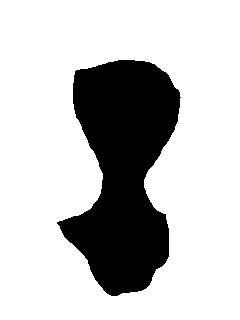 |
まずは、大雑把な整形から。
方法は「ペイント講座」とほとんど変わりませんね(^_^;)。
ここでは、ツールバーでマスクモードを選択しておいて、黒と白のブラシで、図のように、簡単に形を整えていってます。 ベースが出来たら、メニューでマスク反転(白色部分をマスクにしたいため)を選択しておいて、マスクオンをチェックし、モードを「画像」に戻します。
※マスクって何?という人へ |
|---|---|
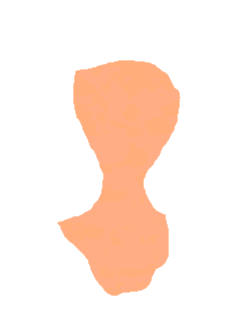 |
オレンジ系のエアブラシで、塗ったところ。 ここは別に説明は要りませんね。エアブラシで「一生懸命塗って」ます(笑)。 |
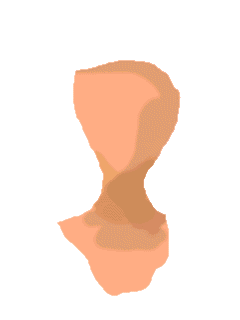 |
ブラシを「透明水彩ペン」に持ち替えて、暗めの茶色で、陰になる部分をざっと塗っています。 ブラシの圧力は20ぐらい。重ね塗りする時は、このぐらいの圧力がきれいみたいです。 圧力は、上部のツールバーで設定できますので、必要に応じて調整してみてください。
※圧力の数値は、キャンバスに対するブラシ機能の効果の強さを表します。
他のソフトでは「透明度」「不透明度」などと呼ぶこともありますね。
ここでは、数値が高くなればブラシの効果も強くなります(濃くと言った方がわかりやすいかな)。 |
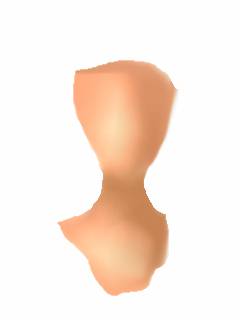 |
ブラシを「ミックスペン」に持ち替えて、上で描いた陰の部分をぼかしています。 並行して、「照度」ブラシで図のように軽く光を入れました。 簡単に陰影を確認したいだけなので、ざっとなでる程度。 時々、ブラシを「ぼかし指」に変えて、顔と首の境界などの輪郭を整えていきます。
※このいわゆる「指先ペン」の類は、Hyperpaintなど他のソフトでもおなじみですね。
私の場合、主線なしで描かなきゃならないので、輪郭調整にこの「指先ペン」は必需品(^_^;)。 |
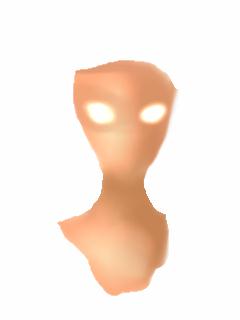 |
「照度」ブラシを使って、目の部分を抜いています。
※「照度」ブラシは、言ってみれば「明るさ」をコントロールするブラシ。
Hyperpaintでは「明度・彩度筆」がこれに当たります。 |